パワーアップ!充電器なしでiPhoneを充電する3つの簡単なハック
iPhone のバッテリー切れは、人生で必ず経験する小さな危機です。特に旅行中や別の状況で充電器を紛失した場合などはなおさらです。そこで、次のような疑問が湧くかもしれません。充電器なしで iPhone を充電するにはどうすればいいのでしょうか。ありがたいことに、従来の充電器を使わずに iPhone に電力を供給する賢い方法は数多くあります。この記事ではそのうち 3 つを紹介します。充電器なしで iPhone を充電し、電源を入れたままにするための裏技を知るには、このまま読み進めてください。
ガイドリスト
充電器なしでワイヤレスでiPhoneを充電する方法 充電器なしでポータブルバッテリーを使ってiPhoneを充電する USBポート経由で充電器なしでiPhoneを充電する方法 iPhoneの充電問題を素早く解決するためのボーナスヒント充電器なしでワイヤレスでiPhoneを充電する方法
充電器なしで iPhone を充電するための最初のステップは、ワイヤレス充電です。充電器がない場合は、ケーブルが不要になるワイヤレス充電器を使用すると便利です。ただし、この解決策は iPhone 8 以降のモデルのみに適用され、iPhone 11、12、13 以降も含まれます。この方法を適用する前に、iPhone をケースなしに置く必要があることに注意してください。ただし、ケースの種類によってはワイヤレス充電をサポートしている場合があります。
- iPhone をワイヤレスで充電するのは簡単です。ワイヤレス充電器の適切な場所に置くだけで、iOS デバイスの充電が開始されます。
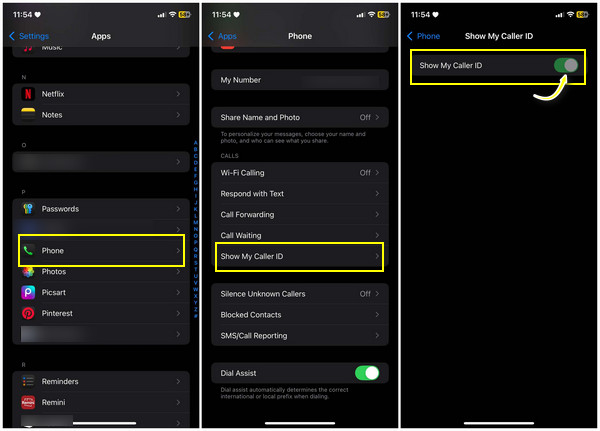
充電器なしでiPhoneを充電するにはポータブル充電器を使用する
最初の充電ソリューションはワイヤレスで行われますが、ポータブル充電器には使用可能な USB ケーブルが必要で、あらゆる予算にぴったり合うさまざまな方法で利用できます。USB ケーブルがあれば、iPhone をこのポータブル バッテリーに接続できます。したがって、充電器なしで iPhone を充電する方法を簡単に習得できます。壁で iPhone を充電する場合とは異なり、ポータブル充電器を使用すると、携帯電話を手やバッグに入れて好きな場所に行くことができます。そして、今、パワーバンクについて考えているかもしれませんが、それは間違いではありません。おそらく、まったくわからないでしょうが、バッテリー パックを使用する場合は、次の手順に従ってください。
- パワーバンク、iPhone、ライトニングケーブルを準備します。ケーブルを使用して iOS デバイスを接続します。iPhone の充電を開始するには、必ず電源を入れてください。
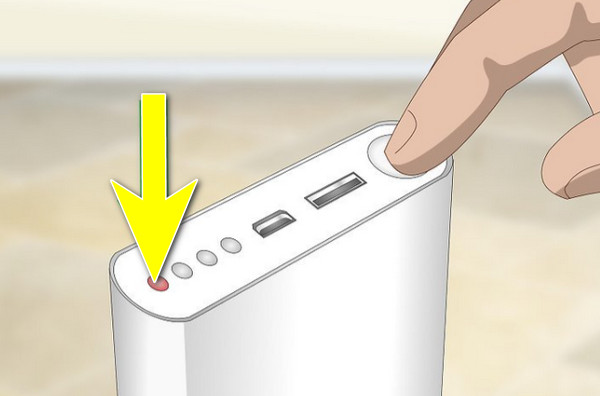
パワーバンクの他に、ポータブル充電器の優れた例としては、ソーラー充電器があります。ソーラー充電器は、太陽からエネルギーを取り込んで充電することができ、特に屋外での活動に便利です。必要な手順は次のとおりです。
- ソーラー充電器を屋外に置くと、太陽光を吸収し、iPhone の充電に使用できるエネルギーに変換します。その後、USB ケーブルで iPhone に接続します。

USBポート経由で充電器なしでiPhoneを充電する方法
次は、コンピューター、ラップトップ、または車の USB ポートを使用して iPhone を充電します。そうすることで、充電器なしで iPhone を充電する方法がわかります。最近の車には充電に使用できる USB ポートが付属しており、ケーブルが直接装備されているものもあります。そうでない場合は、USB ケーブルを用意してください。コンピューターに関しては、iPhone をポートの 1 つに接続することもできます。これにより、すべてのデータを検出しながら簡単に iPhone を充電できます。以下の手順では、車の USB ポートを利用して充電器なしで iPhone を充電する方法を説明します。
- 車を始動したら、ケーブルを車の USB ポートに差し込み、もう一方の端を iPhone に差し込みます。こうすることで、iPhone が車の充電器を使用して充電されるようになります。

4Easysoft iOS システムリカバリーで充電の問題を解決するためのボーナスヒント
もしあなたの問題が「充電器なしでiPhoneを充電する方法」ではなく、もっと深刻なもの、つまりiPhoneが充電の問題に直面していて、今日見た他の充電方法でさえ充電できない場合はどうしますか?良いニュースは、 4Easysoft iOS システムリカバリ 助けになります。このプログラムは、無効、黒い画面、スタックなど、50を超えるiOSシステムの問題を修正できるため、デバイスの充電に関する問題を確実に解決できます。それ以外にも、iPhone 15やiOS 18などの最新リリースを含む、ほぼすべてのiPhoneモデルとバージョンをサポートしています。このソリューションを使用すると、すぐにiPhoneを通常の状態に戻し、充電器に関係なく充電できます。

ステップ1開く 4Easysoft iPhoneデータ復旧 今すぐ「iOS システム リカバリ」ボタンをクリックして開始します。iPhone を Lightning ケーブルを使用してコンピューターに接続する必要があります。その後、「開始」ボタンをクリックしてプログラムにデバイスを検出させます。

ステップ2コンピューターにデバイスの情報が表示されます。ここで、「無料クイック修正」を選択して簡単な問題を解決するか、「修正」ボタンを選択して完全な修正を行うことができます。

「修正」ボタンを選択したとします。ここでは、単純な問題を修正してすべてのデータを保持する「標準モード」と、深刻な問題を修正してすべてのデータを削除する「詳細モード」のどちらかを選択する必要がありますが、このモードの方が成功率がはるかに高くなります。決定したら、「確認」ボタンをクリックして続行します。

ステップ3その後、iPhone の正しいタイプ、モデル、カテゴリを選択し、さまざまなバージョンの希望するファームウェアを選択して、「ダウンロード」ボタンをクリックします。これにより、iOS バージョンをアップグレードまたはダウングレードできます。最後に、「次へ」ボタンをクリックして、検出された充電の問題を修正します。
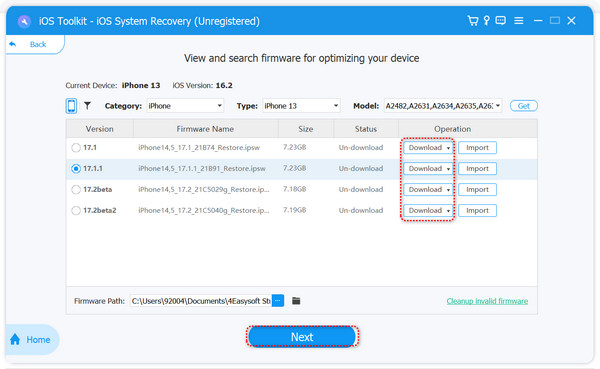
結論
この投稿では、充電器なしでiPhoneを充電する方法をうまく紹介しました。さまざまなオプションが用意されているポータブル充電器を使用して、あらゆる予算に最適です。そうでない場合は、ワイヤレス充電器または車のUSBポートを試してみてください。それぞれにiPhoneに電力を供給する独自のソリューションがあります。ただし、方法に関係なく、充電の問題に直面している場合はiPhoneを充電することはできません。 4Easysoft iOS データ復旧 すぐに!充電の問題はすぐに100%解消され、他のiOSシステムの問題も検出されます。この素晴らしいプログラムでiPhoneを通常の状態に戻しましょう!


